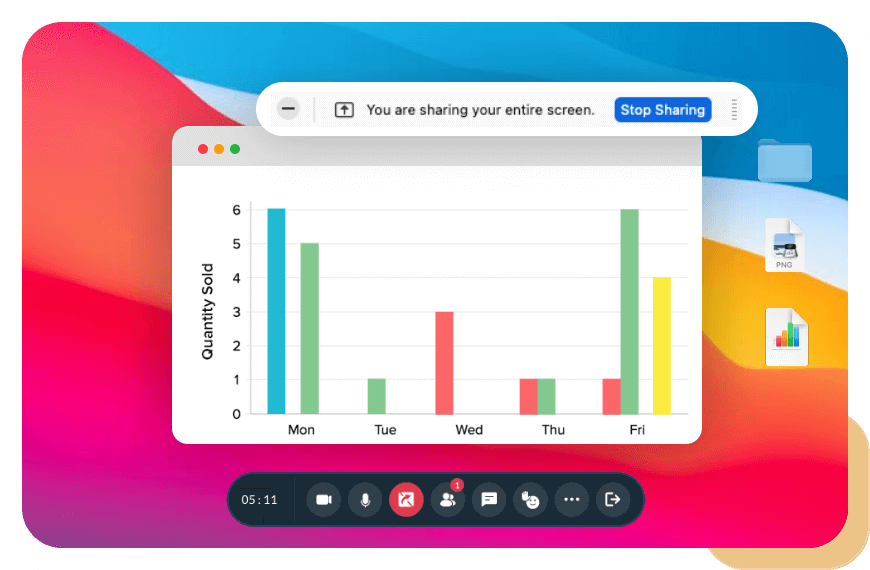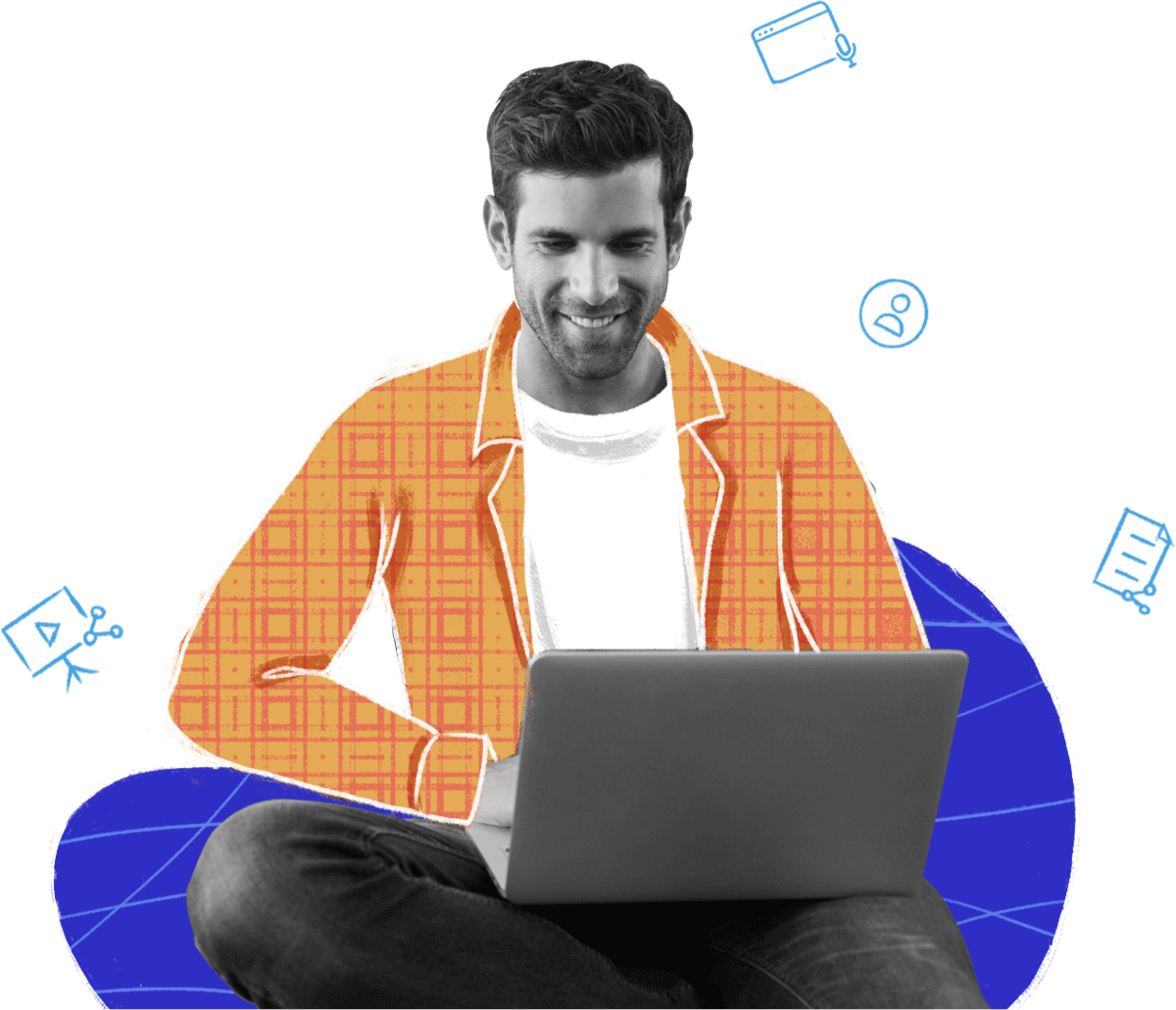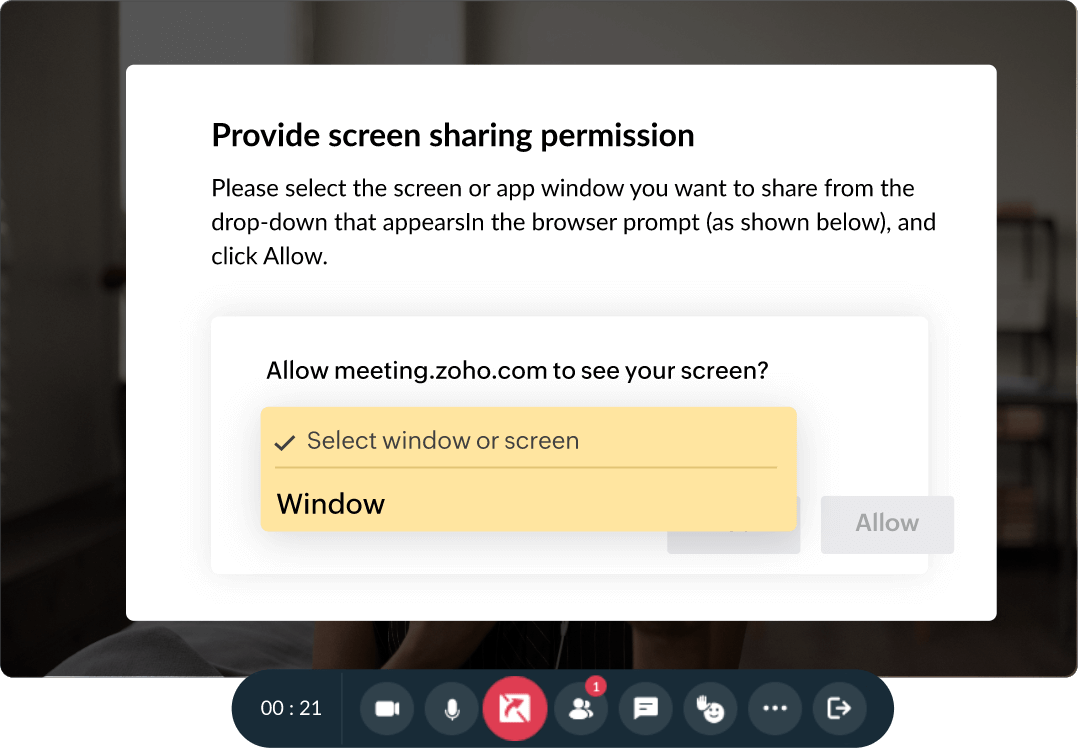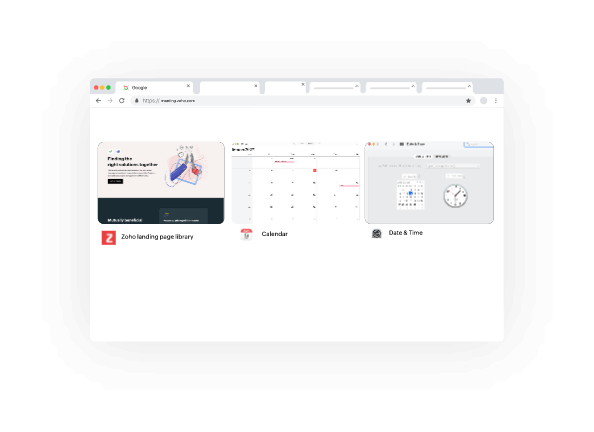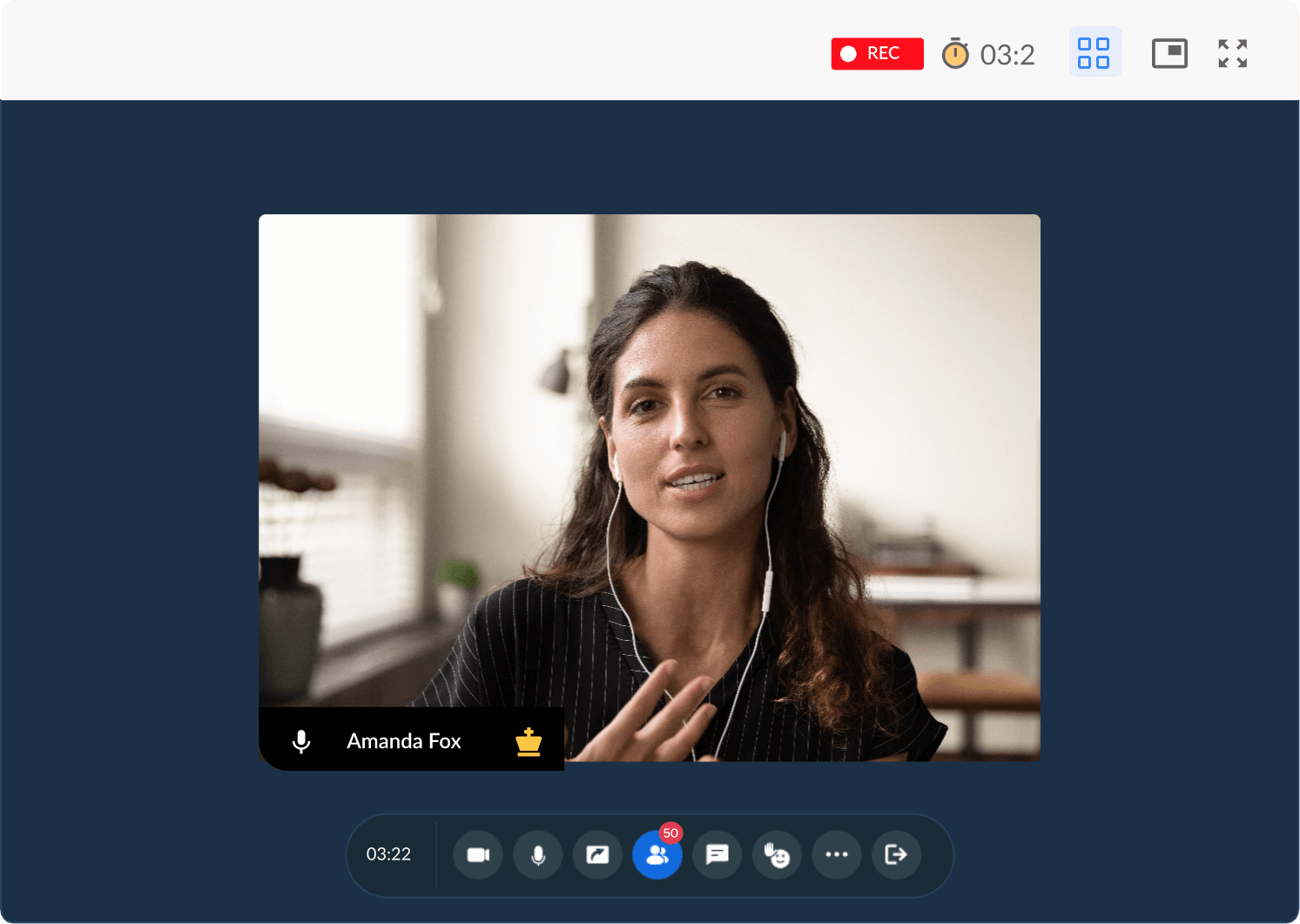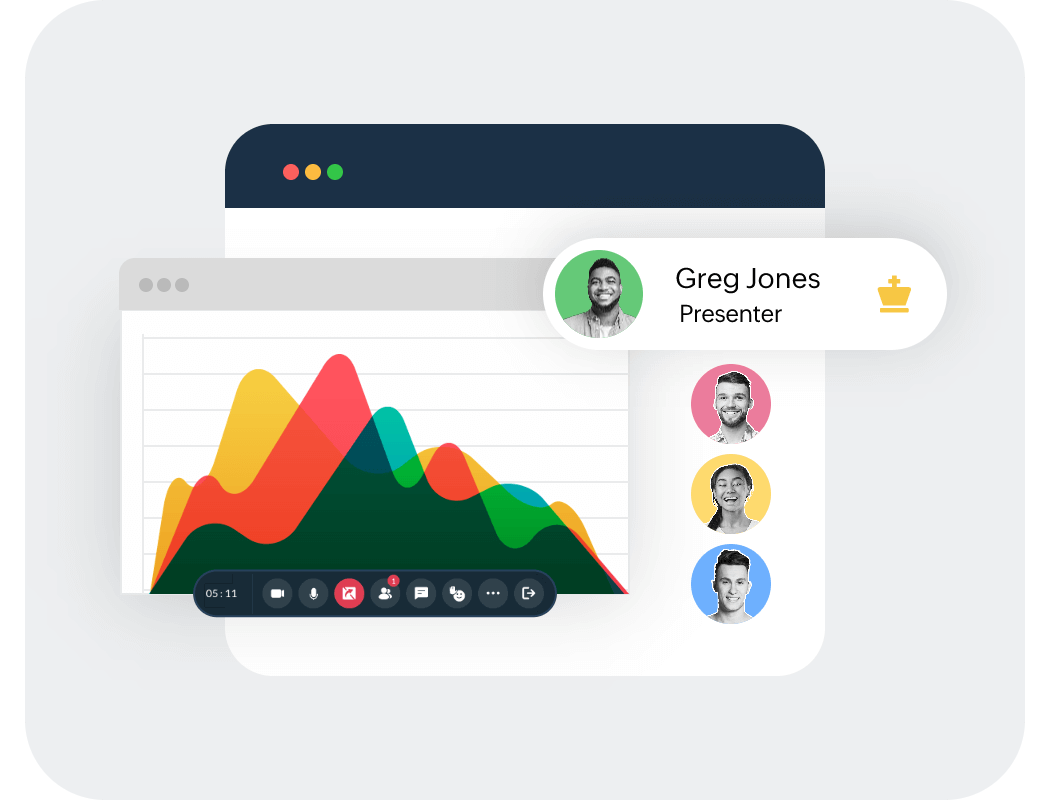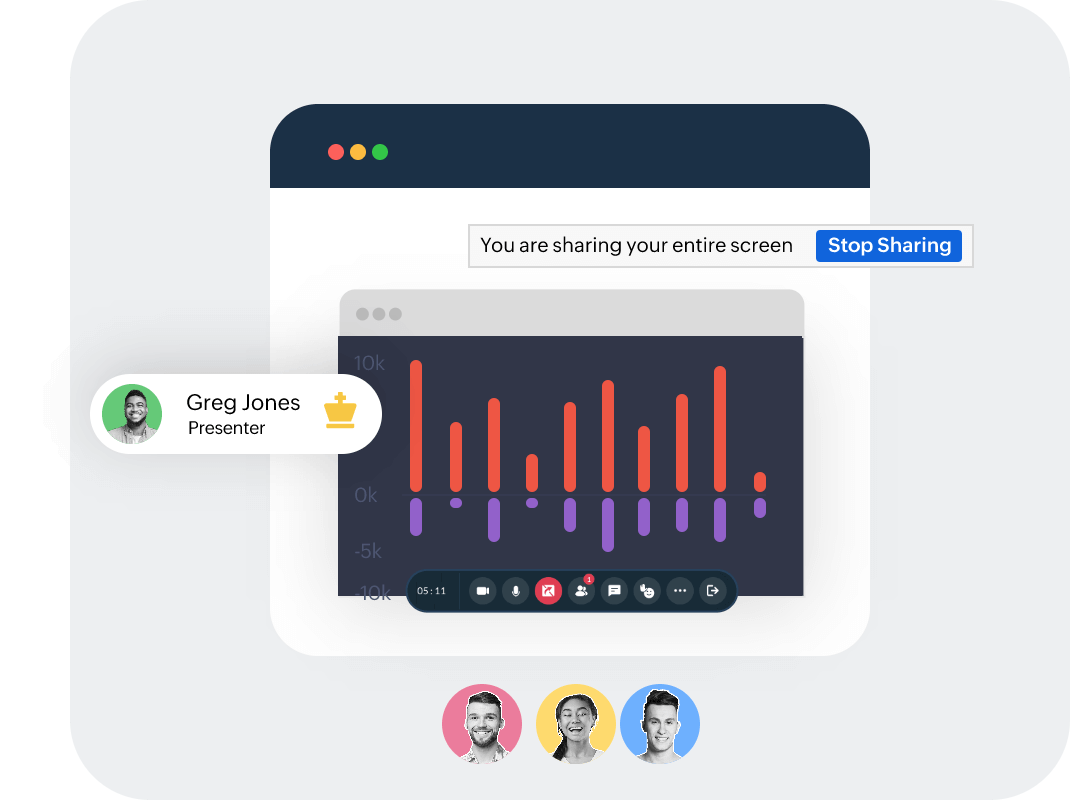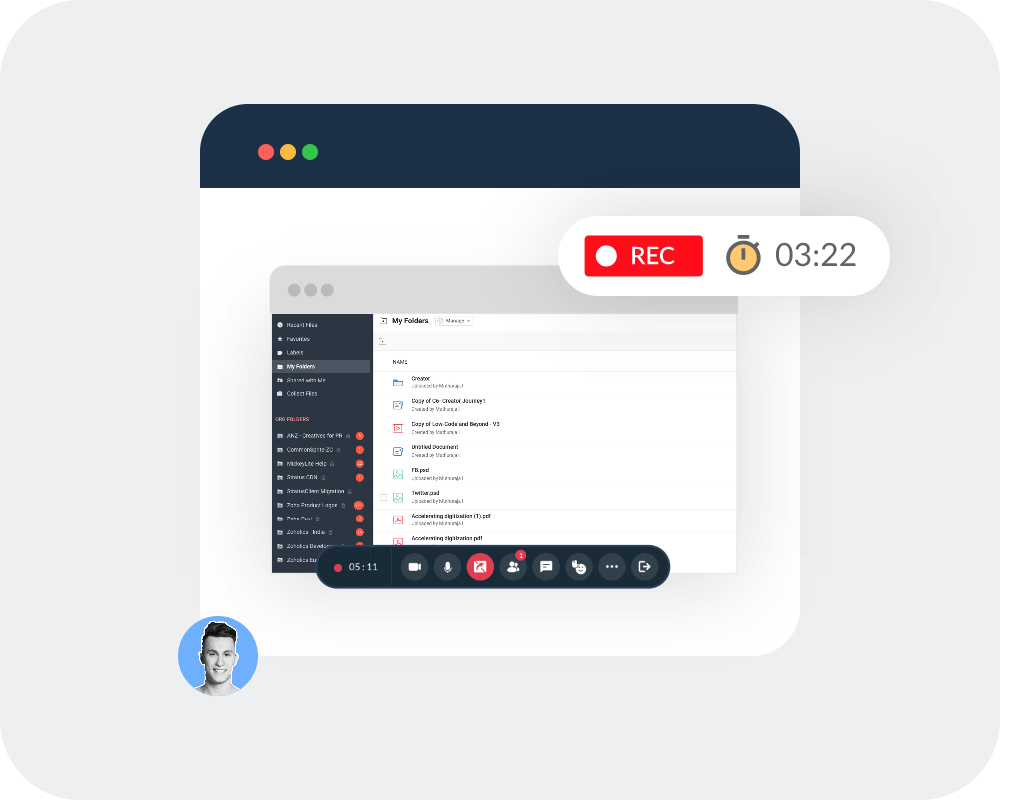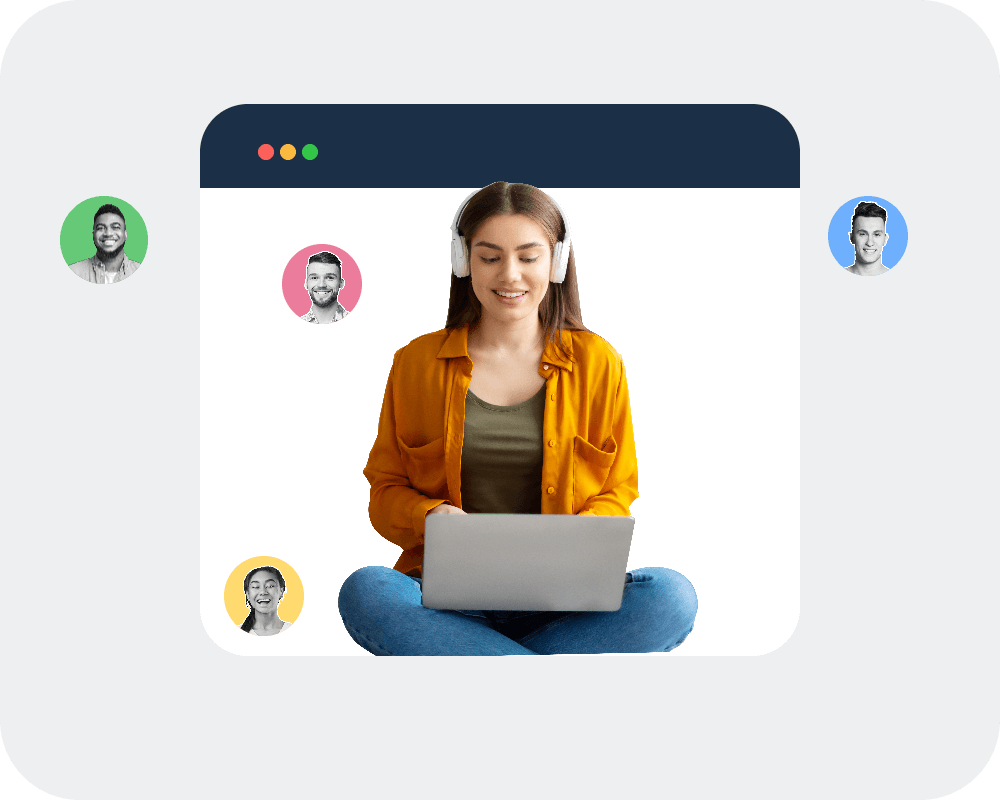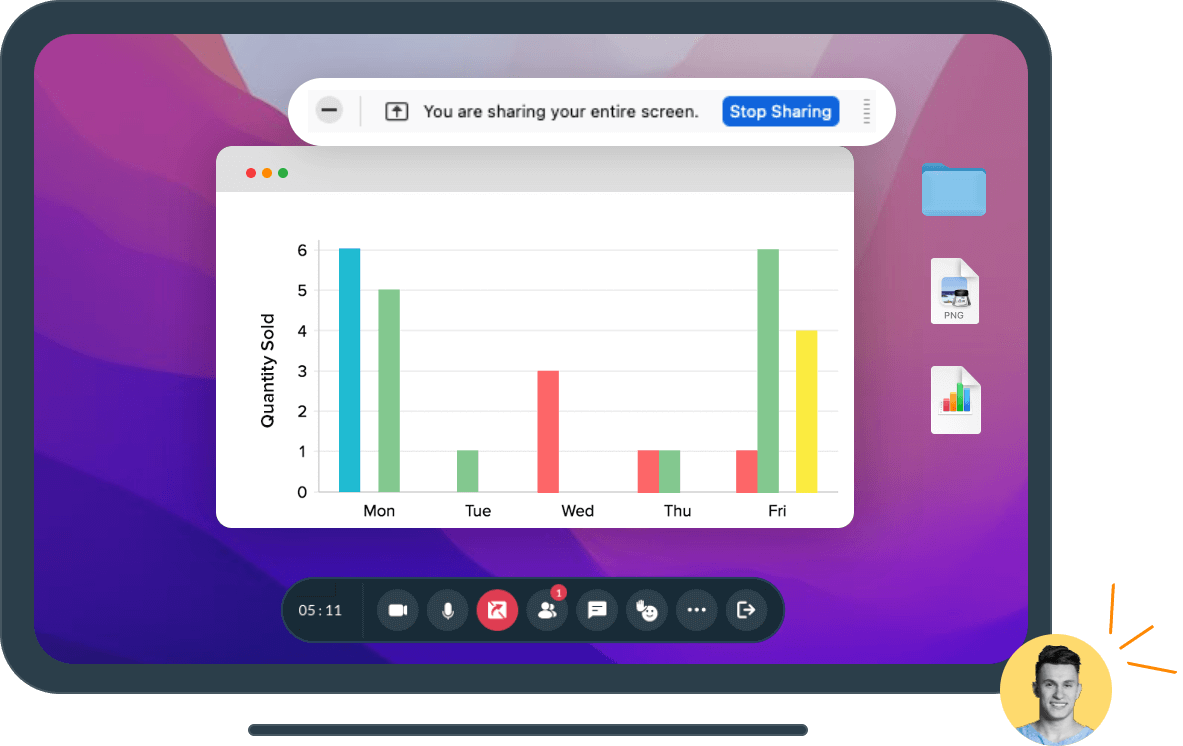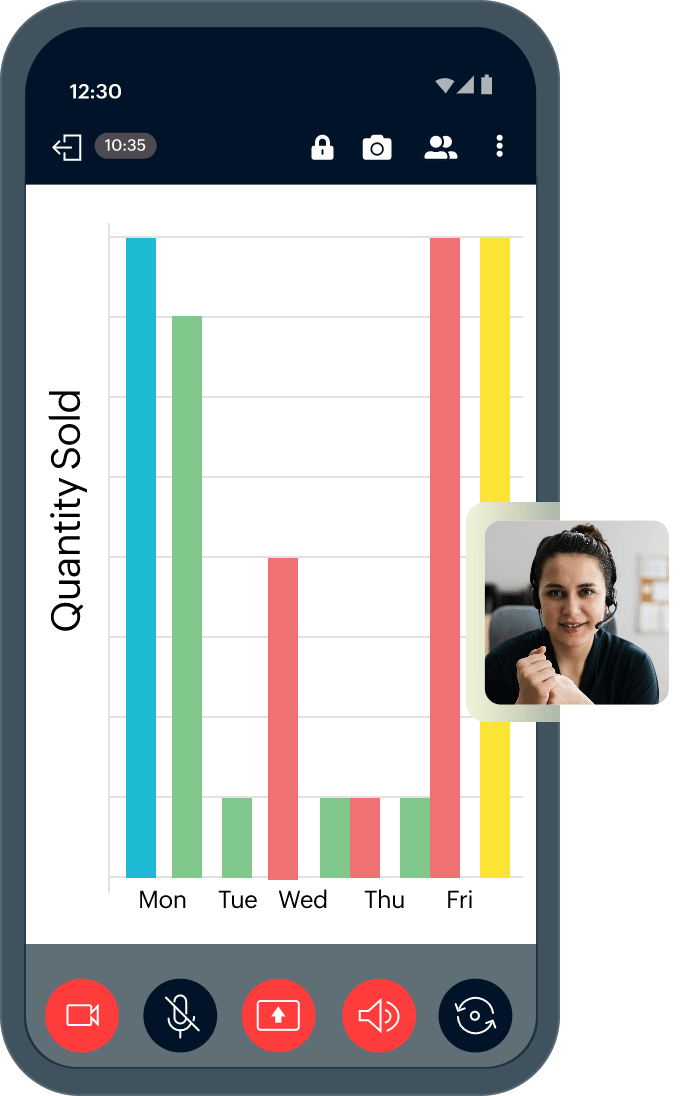Berbagi layar untuk kolaborasi jarak jauh
Pada bilah alat rapat di bagian bawah layar, klik ikon Berbagi Layar untuk memulai. Setelah memutuskan untuk membagikan layar Anda secara online dengan peserta melalui rapat virtual, Anda dapat memilih untuk membagikan seluruh layar, jendela aplikasi yang relevan, atau hanya tab Chrome.
Bagaimana cara membagikan seluruh layar?
- 1. Untuk berbagi seluruh layar dengan peserta, pilih Seluruh Layar.
- 2. Setelah Anda mengklik Bagikan, seluruh layar Anda dengan semua aplikasi yang terbuka akan terlihat oleh peserta.
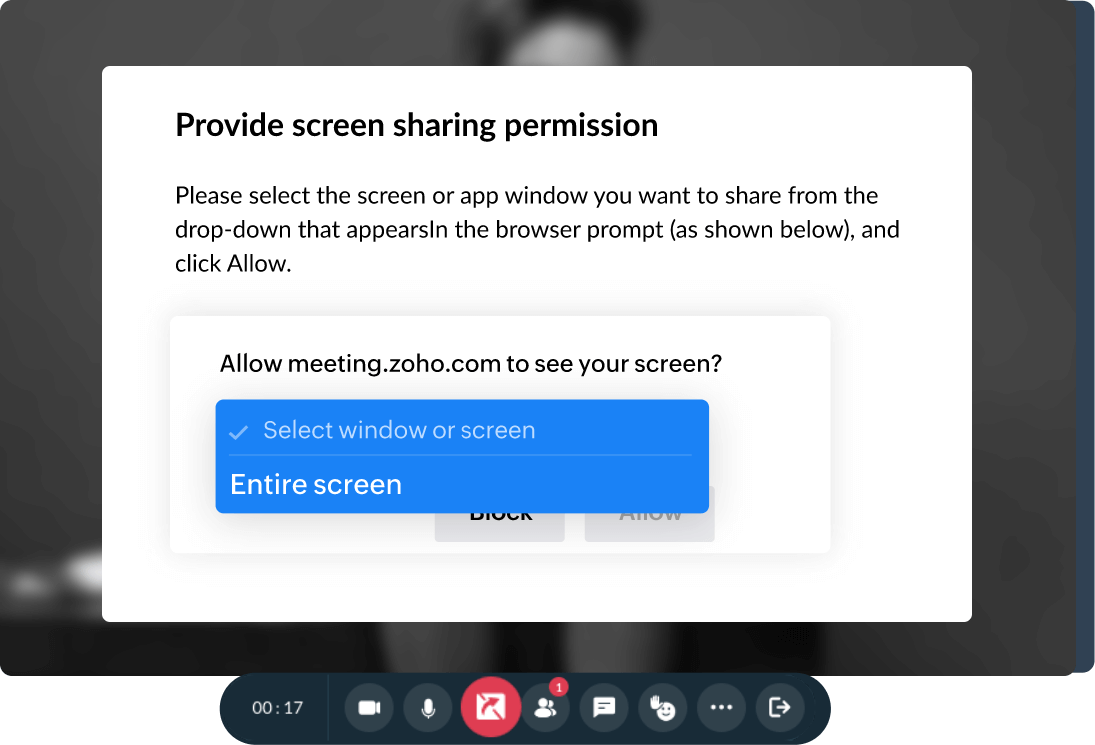
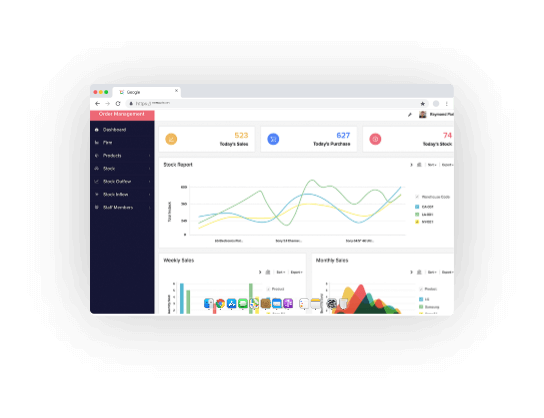
Bagaimana cara berbagi jendela aplikasi?
- 1. Jika Anda hanya ingin membagikan jendela aplikasi yang relevan, pilih tab Jendela.
- 2. Pilih jendela aplikasi yang ingin Anda bagikan, lalu klik Bagikan.
Behenti berbagi layar
Setelah selesai berkolaborasi atau selesai dengan presentasi Anda, Anda dapat memilih untuk berhenti berbagi layar. Cukup klik Berhenti Berbagi untuk berhenti berbagi layar secara online kepada peserta.
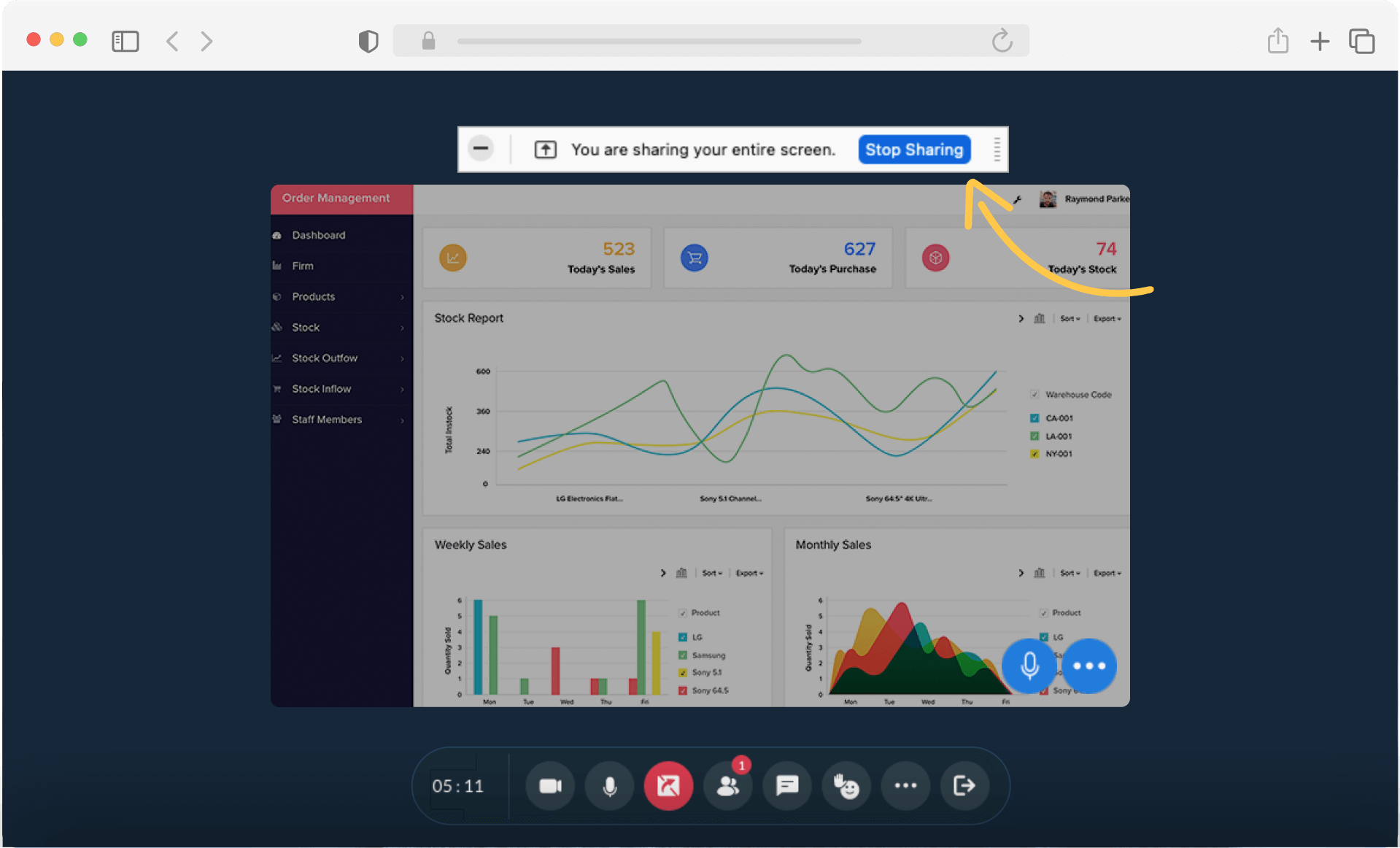
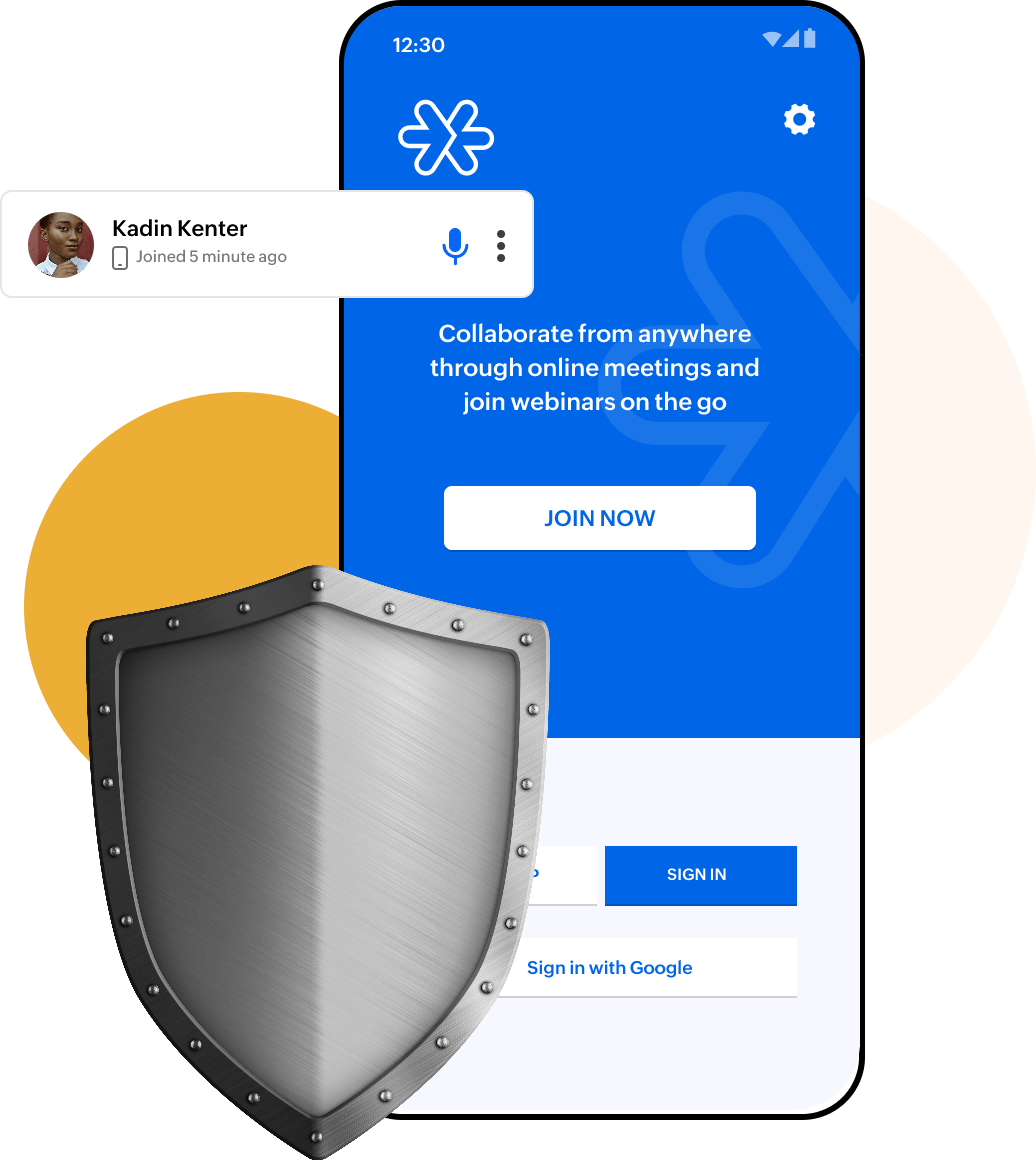
Apakah berbagi layar aman?
Berbagi layar online di Zoho Meeting aman dan terlindungi, berkat enkripsi DTLS-SRTP dan protokol TLS 1.2. Rapat mengenkripsi umpan penyaji dan peserta sehingga berbagi layar jarak jauh kini lebih aman!